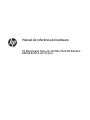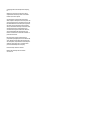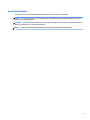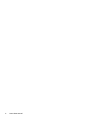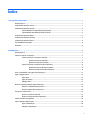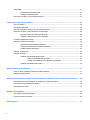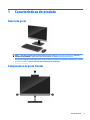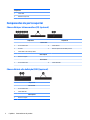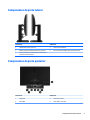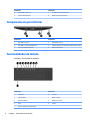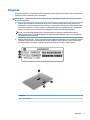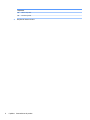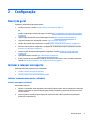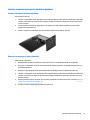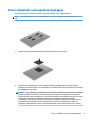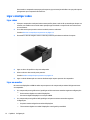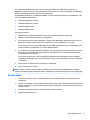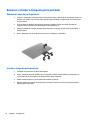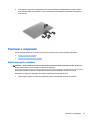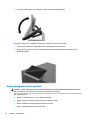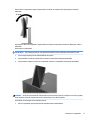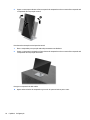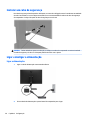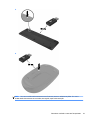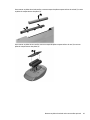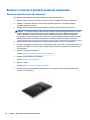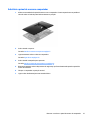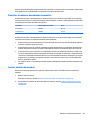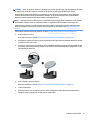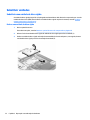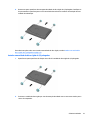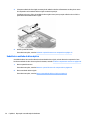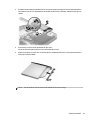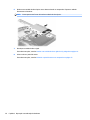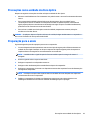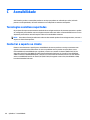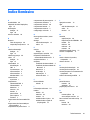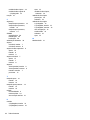HP EliteOne 800 G3 23.8-inch Touch All-in-One PC Guia de referência
- Categoria
- Celulares
- Tipo
- Guia de referência
Este manual também é adequado para

Manual de referência de hardware
PC Empresarial Tudo-em-Um Não Táctil HP EliteOne
800 G3 de 58,4 cm (23 pol.)

© Copyright 2017 HP Development Company,
L.P.
Windows é uma marca comercial ou marca
registada Microsoft Corporation nos Estados
Unidos e/ou noutros países.
As informações contidas neste documento
estão sujeitas a alterações sem aviso prévio. As
únicas garantias para os produtos e serviços da
HP estão denidas nas declarações de garantia
expressa que acompanham esses produtos e
serviços. Nenhuma declaração constante neste
documento deverá ser interpretada como
constituindo uma garantia adicional. Não são
da responsabilidade da HP quaisquer erros
técnicos ou editoriais ou omissões contidas no
presente documento.
Este documento contém informações de
propriedade protegidas pelas leis de direitos de
autor. Nenhuma parte deste documento pode
ser fotocopiada, reproduzida ou traduzida para
qualquer outra língua sem o consentimento
prévio da HP Development Company.
Primeira edição: fevereiro de 2017
Número de publicação do documento:
913338-131

Acerca deste manual
Este manual fornece informações básicas para actualizar este modelo de computador.
AVISO! O texto apresentado desta forma indica que o não seguimento das indicações poderá resultar em
danos físicos ou perda da vida.
CUIDADO: O texto apresentado desta forma indica que o não seguimento das indicações poderá resultar em
danos ao equipamento ou perda de informações.
NOTA: O texto apresentado desta forma fornece informações suplementares importantes.
iii

iv Acerca deste manual

Índice
1 Características do produto ............................................................................................................................. 1
Descrição geral ...................................................................................................................................................... 1
Componentes da parte frontal .............................................................................................................................. 1
Componentes da parte superior ............................................................................................................................ 2
Câmara Web por infravermelhos (IV) (opcional) ................................................................................. 2
Câmara Web de alta denição (FHD) (opcional) .................................................................................. 2
Componentes da parte lateral ............................................................................................................................... 3
Componentes da parte posterior .......................................................................................................................... 3
Componentes da parte inferior ............................................................................................................................. 4
Funcionalidades do teclado ................................................................................................................................... 4
Etiquetas ................................................................................................................................................................ 5
2 Conguração ................................................................................................................................................. 7
Descrição geral ...................................................................................................................................................... 7
Instalar e remover um suporte .............................................................................................................................. 7
Instalar e remover um suporte reclinável ........................................................................................... 7
Instalar um suporte reclinável .......................................................................................... 7
Remover um suporte reclinável ........................................................................................ 8
Instalar e remover um suporte de altura ajustável ............................................................................ 9
Instalar um suporte de altura ajustável ........................................................................... 9
Remover um suporte de altura ajustável ......................................................................... 9
Fixar o computador a um suporte de montagem ............................................................................................... 11
Ligar e desligar cabos .......................................................................................................................................... 12
Ligar cabos ........................................................................................................................................ 12
Ligar um monitor ............................................................................................................................... 12
Desligar cabos ................................................................................................................................... 13
Remover e instalar a tampa da porta posterior .................................................................................................. 14
Remover a tampa da porta posterior ............................................................................................... 14
Instalar a tampa da porta posterior .................................................................................................. 14
Posicionar o computador ..................................................................................................................................... 15
Ajustar um suporte reclinável ........................................................................................................... 15
Ajustar um suporte de altura ajustável ............................................................................................ 16
Instalar um cabo de segurança ........................................................................................................................... 20
Ligar e desligar a alimentação ............................................................................................................................ 20
Ligar a alimentação ........................................................................................................................... 20
Desligar a alimentação ...................................................................................................................... 21
v

Câmara Web ......................................................................................................................................................... 21
Funcionamento da câmara Web ........................................................................................................ 21
Congurar o Windows Hello .............................................................................................................. 21
Sincronizar o teclado e o rato sem os opcionais ............................................................................................... 21
3 Reparação e actualização do hardware .......................................................................................................... 24
Avisos e cuidados ................................................................................................................................................. 24
Informações adicionais ........................................................................................................................................ 24
Remover as pilhas do teclado ou do rato sem os opcional ............................................................................... 24
Remover e recolocar o painel de acesso do computador ................................................................................... 26
Remover o painel de acesso do computador .................................................................................... 26
Substituir o painel de acesso ao computador .................................................................................. 27
Localizar componentes internos ......................................................................................................................... 28
Remover e instalar uma memória ....................................................................................................................... 28
Especicações dos módulos de memória ......................................................................................... 28
Preencher as ranhuras dos módulos de memória ............................................................................ 29
Instalar módulos de memória ........................................................................................................... 29
Substituir a bateria RTC ....................................................................................................................................... 30
Substituir unidades .............................................................................................................................................. 32
Substituir uma unidade de disco rígido ............................................................................................ 32
Retirar uma unidade de disco rígido ............................................................................... 32
Instalar uma unidade de disco rígido de 2,5 polegadas ................................................. 33
Substituir a unidade de disco óptico ................................................................................................. 34
Apêndice A Descarga electrostática ................................................................................................................. 37
Evitar os danos resultantes das descargas electrostáticas ................................................................................ 37
Métodos de ligação à terra .................................................................................................................................. 37
Apêndice B Orientações para o funcionamento do computador, cuidados de rotina e preparações para o envio ...... 38
Orientações para o funcionamento do computador e cuidados de rotina ......................................................... 38
Precauções com a unidade de disco óptico ......................................................................................................... 39
Preparação para o envio ...................................................................................................................................... 39
Apêndice C Acessibilidade ............................................................................................................................... 40
Tecnologias assistivas suportadas ...................................................................................................................... 40
Contactar o suporte ao cliente ............................................................................................................................ 40
Índice Remissivo ............................................................................................................................................. 41
vi

1 Características do produto
Descrição geral
NOTA: Para obter manuais mais recentes deste produto, vá até http://www.hp.com/support. Selecione
Localizar o seu produto e siga as instruções apresentadas no ecrã.
Este produto emprega etiquetagem eletrónica para indicação da marca ou declaração regulamentar. Consulte
Etiquetas na página 5 para se informar sobre a operação de visualização.
Componentes da parte frontal
Descrição geral 1

Componente
1 Câmara Web
2 Altifalantes (opcional)
Componentes da parte superior
Câmara Web por infravermelhos (IV) (opcional)
Componente Componente
Vista frontal
1 Luz da câmara Web 4 Câmara Web IV
2 Luz do IR 5 Roda de ajuste da câmara Web posterior
3 Câmara Web de alta denição (FHD)
Vista superior
6 Microfones digitais
Vista traseira
7 Luz da câmara Web 8 Câmara Web FHD
Câmara Web de alta denição (FHD) (opcional)
Componente
Vista frontal
1 Luz da câmara Web
2 Câmara Web FHD
Vista superior
3 Microfones digitais
2 Capítulo 1 Características do produto

Componentes da parte lateral
Componente Componente
1 Unidade de disco ótico (opcional) 4 Tomada de auscultadores
2 Botão de ejeção da unidade de disco ótico (opcional) 5 Leitor de impressões digitais (apenas modelos táctis)
3 Tomada combinada de saída de áudio (auscultadores)/
entrada de áudio (microfone)
Componentes da parte posterior
Componente Componente
1 DisplayPort 5 Tomada RJ-45 (rede)
2 Porta HDMI 6 Portas USB 3.1 Type-A (2)
Componentes da parte lateral 3

Componente Componente
3 Portas USB 3.1 Type-A (2) 7 Tomada de saída de áudio estéreo
4 Conector de alimentação 8 Ranhura do cabo de segurança
Componentes da parte inferior
Componente Componente
1 Porta USB 3.1 Type-A 4 Porta USB 3.1 Type-C
2 Porta USB 3.1 Type-A (carregamento) 5 Indicador luminoso de atividade da unidade de disco rígido
3 Leitor de cartões SD (opcional) 6 Botão de alimentação
Funcionalidades do teclado
O teclado e o rato poderão ser diferentes.
Componente Componente
1 Suspensão 6 Sem Som
2 Inversão rápida 7 Baixar o volume
3 Reproduzir/Pausar 8 Aumentar o volume
4 Parar 9 Função
5 Avançar rapidamente (Fast Forward)
4 Capítulo 1 Características do produto

Etiquetas
As etiquetas axadas no computador contêm informações de que pode necessitar para resolver problemas no
sistema ou levar o computador para o estrangeiro.
IMPORTANTE: Todas as etiquetas descritas nesta secção estão axadas por baixo do suporte ou na parte
inferior do computador.
1. Etiqueta do Certicado de Autenticidade da Microsoft® (apenas modelos selecionados, anteriores ao
Windows 8)—Contém a Chave de Produto Windows. Pode necessitar da Chave de Produto para atualizar
ou resolver problemas no sistema operativo. As plataformas HP com o Windows 8 ou 8.1 pré-instalado
não têm a etiqueta física, mas sim uma Chave Digital de Produto instalada eletronicamente.
NOTA: Esta Chave Digital de Produto é automaticamente reconhecida e ativada pelos Sistemas
Operativos Microsoft no caso de reinstalação do sistema operativo Windows 8 ou 8.1 com métodos de
recuperação aprovados pela HP.
2. Etiqueta de manutenção – Fornece informações importantes para identicar o seu computador. Quando
contactar o suporte técnico, provavelmente ser-lhe-á pedido o número de série e talvez o número do
produto ou número do modelo. Localize estes números antes de contactar o suporte técnico.
Componente
(1) Número de série
Etiquetas 5

Componente
(2) Número do produto
(3) Período de garantia
3. Etiqueta do número de série.
6 Capítulo 1 Características do produto

2 Conguração
Descrição geral
Congure o computador pela seguinte ordem:
●
Instale um suporte. Consulte Instalar e remover um suporte na página 7.
Ou
Instale o computador numa peça de suporte. Consulte Fixar o computador a um suporte de montagem
na página 11.
●
Ligue os cabos dos periféricos e de alimentação. Consulte Ligar e desligar cabos na página 12.
●
Ligue um ecrã adicional, se desejado. Consulte Ligar um monitor na página 12.
●
Instale e xe a tampa da porta posterior. Consulte Instalar a tampa da porta posterior na página 14.
●
Selecione uma posição do computador e um ângulo de visualização que sejam confortáveis. Consulte
Posicionar o computador na página 15.
●
Instale um cabo de segurança para garantir a segurança. Consulte Instalar um cabo de segurança
na página 20.
●
Ligue a alimentação. Consulte Ligar a alimentação na página 20.
●
O rato e teclado são sincronizados na fábrica. Se precisar de sincronizar o rato e o teclado novamente,
consulte Sincronizar o teclado e o rato sem os opcionais na página 21.
Instalar e remover um suporte
Estão disponíveis dois suportes para o computador:
●
Instalar e remover um suporte reclinável
●
Instalar e remover um suporte de altura ajustável
Instalar e remover um suporte reclinável
Instalar um suporte reclinável
Para instalar o suporte:
1. Coloque o computador virado para baixo numa superfície plana e mole. A HP recomenda que coloque um
cobertor, uma toalha ou outro tecido macio para proteger o biselado e a superfície do ecrã contra riscos
ou outros danos.
2. Insira os ganchos situados na parte superior do suporte nos dois orifícios grandes no topo da parte
posterior do computador (1).
Descrição geral 7

3. Instale o suporte no computador e pressione para baixo até encaixar no sítio (2).
Remover um suporte reclinável
Para remover o descanso:
1. Remova todos os suportes amovíveis, como discos óticos ou unidades ash USB, do computador.
2. Desactive o computador de forma correcta através do sistema operativo, em seguida desligue todos os
dispositivos externos.
3. Desligue o cabo de alimentação CA da tomada elétrica e desligue todos os dispositivos externos.
4. Coloque o computador virado para baixo numa superfície plana e mole. A HP recomenda que coloque um
cobertor, uma toalha ou outro tecido macio para proteger o biselado e a superfície do ecrã contra riscos
ou outros danos.
5. Remova a tampa da porta posterior, se esta estiver instalada. Para obter instruções, consulte Remover a
tampa da porta posterior na página 14.
6. Pressione o fecho de libertação por baixo do suporte (1).
7. Levante o suporte (2) e, em seguida, puxe os ganchos do suporte para fora do computador (3).
8 Capítulo 2 Conguração

Instalar e remover um suporte de altura ajustável
Instalar um suporte de altura ajustável
Para instalar o suporte:
1. Coloque o computador virado para baixo numa superfície plana e mole. A HP recomenda que coloque um
cobertor, uma toalha ou outro tecido macio para proteger o biselado e a superfície do ecrã contra riscos
ou outros danos.
2. Insira os ganchos situados na parte superior do suporte nos dois orifícios grandes no topo da parte
posterior do computador (1).
3. Instale o suporte no computador (2) e pressione para baixo até encaixar no sítio (3).
Remover um suporte de altura ajustável
Para remover o descanso:
1. Remova todos os suportes amovíveis, como discos óticos ou unidades ash USB, do computador.
2. Desactive o computador de forma correcta através do sistema operativo, em seguida desligue todos os
dispositivos externos.
3. Desligue o cabo de alimentação CA da tomada elétrica e desligue todos os dispositivos externos.
4. Coloque o computador virado para baixo numa superfície plana e mole. A HP recomenda que coloque um
cobertor, uma toalha ou outro tecido macio para proteger o biselado e a superfície do ecrã contra riscos
ou outros danos.
5. Remova a tampa da porta posterior, se esta estiver instalada. Para obter instruções, consulte Remover a
tampa da porta posterior na página 14.
6. Pressione o fecho de libertação por baixo do suporte (1).
Instalar e remover um suporte 9

7. Levante o suporte (2) e, em seguida, puxe os ganchos do suporte para fora do computador (3).
10 Capítulo 2 Conguração

Fixar o computador a um suporte de montagem
O computador pode ser colocado na parede, num braço oscilante ou outra peça de suporte.
NOTA: Este aparelho destina-se a ser suportado por um apoio de montagem em parede Listado em UL ou
CSA.
1. Pressione a placa de acabamento VESA na abertura VESA até encaixar no lugar.
2. Para instalar o computador num braço oscilante (adquirido separadamente), introduza os quatro
parafusos de 20 mm incluídos com o computador nos orifícios da placa do braço oscilante e nos orifícios
de montagem do computador.
CUIDADO: Este computador é compatível com os orifícios de montagem de 100 mm em conformidade
com a norma VESA. Para instalar uma outra solução de montagem no computador, são necessários
quatro parafusos de 4 mm, tamanho 0,7 e 20 mm de comprimento. Estes parafusos são fornecidos com
o computador. Não devem ser utilizados parafusos mais compridos pois poderão danicar o
computador. É essencial que verique que a solução de montagem do fabricante é compatível com a
norma VESA e que está indicado como capaz de suportar o peso do computador. Para melhores
resultados, é importante que utilize os cabos de alimentação e outros cabos incluídos com o monitor.
Fixar o computador a um suporte de montagem 11

Para instalar o computador noutras peças de suporte, siga as instruções incluídas com a peça de suporte
para garantir que o computador ca bem xo.
Ligar e desligar cabos
Ligar cabos
1. Coloque o computador virado para baixo numa superfície plana e mole. A HP recomenda que coloque um
cobertor, uma toalha ou outro tecido macio para proteger o biselado e a superfície do ecrã contra riscos
ou outros danos.
2. Se a cobertura da porta posterior estiver instalada, remova a cobertura.
Consulte Remover a tampa da porta posterior na página 14.
3. Encaminhe o cabo de energia e todos os cabos de periféricos pela abertura na base do suporte.
4. Ligue os cabos dos periféricos às portas adequadas.
5. Volte a colocar a cobertura da porta posterior.
Consulte Instalar a tampa da porta posterior na página 14.
6. Ligue o cabo de alimentação ao conector de alimentação na parte posterior do computador.
Ligar um monitor
Os conectores DisplayPort e HDMI situados na parte posterior do computador permitem-lhe ligar monitores
ao computador.
●
Se o computador possui grácos Intel, pode ligar até dois monitores numa das seguintes congurações:
—
Dois monitores ligados em cadeia à DisplayPort
—
Um monitor ligado à DisplayPort e um à porta HDMI
●
Se o computador possui grácos AMD, pode ligar até quatro monitores numa das seguintes
congurações:
—
Os quatro monitores ligados em cadeia à DisplayPort
—
Três monitores ligados em cadeia à DisplayPort e um ligado à porta HDMI
12 Capítulo 2 Conguração

Se o monitor que pretende adicionar possui um conector DisplayPort ou HDMI, não é necessário um
adaptador de vídeo. Se o monitor que pretende adicionar não possui um conector DisplayPort ou HDMI, pode
adquirir um adaptador de vídeo à HP para a sua conguração.
Os adaptadores DisplayPort, os adaptadores HDMI e os cabos de vídeo são adquiridos separadamente. A HP
oferece os seguintes adaptadores:
●
adaptador DisplayPort para VGA
●
adaptador DisplayPort para DVI
●
adaptador HDMI para VGA
●
adaptador HDMI para DVI
Para ligar um monitor:
1. Desligue a alimentação do computador e do monitor que pretende ligar ao computador.
2. Remova a cobertura da porta posterior no computador.
3. Se o monitor possui um conector DisplayPort, ligue um cabo DisplayPort diretamente entre o conector
DisplayPort situado na parte posterior do computador e o conector DisplayPort no monitor.
Se o monitor possui um conector HDMI, ligue um cabo HDMI diretamente entre o conector HDMI situado
na parte posterior do computador e o conector HDMI do monitor.
4. Se o monitor não possui um conector DisplayPort, ligue um adaptador de vídeo DisplayPort ao conector
DisplayPort do computador. Em seguida, ligue um cabo (VGA, DVI ou DVI, consoante a sua aplicação)
entre o adaptador e um monitor.
Se o monitor não possui um conector HDMI, ligue um adaptador de vídeo HDMI ao conector HDMI do
computador. Em seguida, ligue um cabo (VGA, DVI ou DVI, consoante a sua aplicação) entre o adaptador
e um monitor.
5. Volte a colocar a cobertura da porta posterior no computador.
6. Ligue o computador e o monitor.
NOTA: Utilize o software da placa gráca ou as Denições de Visualização do Windows para congurar o
monitor como uma imagem replicada do ecrã do computador ou como uma extensão do ecrã do computador.
Desligar cabos
1. Poderá ser necessário remover o cabo de segurança, caso esteja instalado um na parte posterior do
computador.
2. Coloque o computador virado para baixo numa superfície plana e mole. A HP recomenda que coloque um
cobertor, uma toalha ou outro tecido macio para proteger o biselado e a superfície do ecrã contra riscos
ou outros danos.
3. Se a cobertura da porta posterior estiver instalada, remova a cobertura.
4. Desligue os cabos das portas.
Ligar e desligar cabos 13

Remover e instalar a tampa da porta posterior
Remover a tampa da porta posterior
1. Coloque o computador virado para baixo numa superfície plana e mole. A HP recomenda que coloque um
cobertor, uma toalha ou outro tecido macio para proteger o biselado e a superfície do ecrã contra riscos
ou outros danos.
2. Se os parafusos do bloqueio de segurança estiverem protegidos, utilize uma chave de fendas de
segurança de Torx inviolável T15 para remover os dois parafusos (1).
3. Deslize as patilhas de retenção da tampa da porta posterior na direção uma da outra (2) para soltar a
tampa da porta.
4. Puxe a tampa da porta (3) em direção à parte inferior e desligue o computador.
Instalar a tampa da porta posterior
1. Certique-se de que todos os cabos estão ligados.
2. Segure a tampa da porta em paralelo com o computador e alinhe as duas patilhas na tampa da porta
com as ranhuras na parte superior do compartimento da porta posterior.
3. Deslize a tampa da porta (1) até as patilhas encaixarem na posição.
4. Afaste as patilhas de retenção da tampa da porta posterior traseira uma da outra (2) para bloquear a
tampa da porta na posição.
14 Capítulo 2 Conguração
A página está carregando...
A página está carregando...
A página está carregando...
A página está carregando...
A página está carregando...
A página está carregando...
A página está carregando...
A página está carregando...
A página está carregando...
A página está carregando...
A página está carregando...
A página está carregando...
A página está carregando...
A página está carregando...
A página está carregando...
A página está carregando...
A página está carregando...
A página está carregando...
A página está carregando...
A página está carregando...
A página está carregando...
A página está carregando...
A página está carregando...
A página está carregando...
A página está carregando...
A página está carregando...
A página está carregando...
A página está carregando...
-
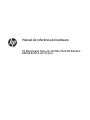 1
1
-
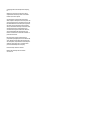 2
2
-
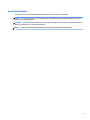 3
3
-
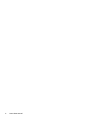 4
4
-
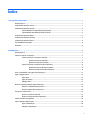 5
5
-
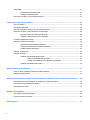 6
6
-
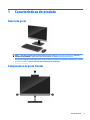 7
7
-
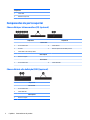 8
8
-
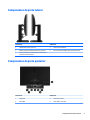 9
9
-
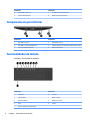 10
10
-
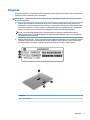 11
11
-
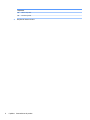 12
12
-
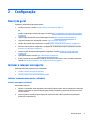 13
13
-
 14
14
-
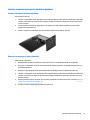 15
15
-
 16
16
-
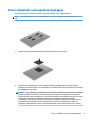 17
17
-
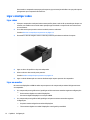 18
18
-
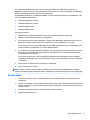 19
19
-
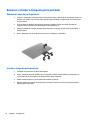 20
20
-
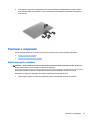 21
21
-
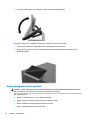 22
22
-
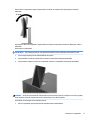 23
23
-
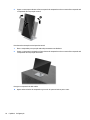 24
24
-
 25
25
-
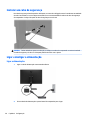 26
26
-
 27
27
-
 28
28
-
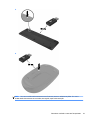 29
29
-
 30
30
-
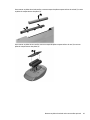 31
31
-
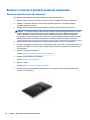 32
32
-
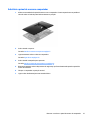 33
33
-
 34
34
-
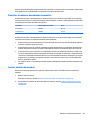 35
35
-
 36
36
-
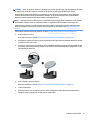 37
37
-
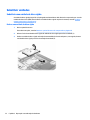 38
38
-
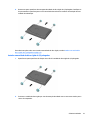 39
39
-
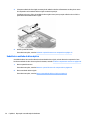 40
40
-
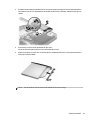 41
41
-
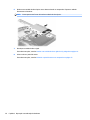 42
42
-
 43
43
-
 44
44
-
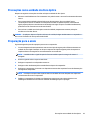 45
45
-
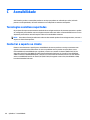 46
46
-
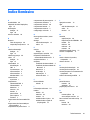 47
47
-
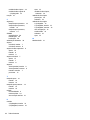 48
48
HP EliteOne 800 G3 23.8-inch Touch All-in-One PC Guia de referência
- Categoria
- Celulares
- Tipo
- Guia de referência
- Este manual também é adequado para
Artigos relacionados
-
HP ProOne 460 G2 20-inch Non-Touch All-in-One PC Guia de referência
-
HP ProOne 600 G1 All-in-One PC (ENERGY STAR) Guia de referência
-
HP EliteOne 1000 G1 27-in 4K UHD All-in-One Business PC Guia de referência
-
HP ProOne 400 G3 20-inch Non-Touch All-in-One PC Guia de referência
-
HP EliteOne 800 G1 21.5 Non-Touch All-in-One PC Guia de referência
-
HP EliteOne 800 G6 24 All-in-One PC Manual do usuário
-
HP EliteOne 800 G1 All-in-One PC Guia de referência
-
HP EliteOne 800 G5 23.8-in Healthcare Edition All-in-One Guia de referência
-
HP EliteOne 800 G4 23.8-inch Touch GPU All-in-One PC Guia de referência
-
HP Compaq Elite 8300 All-in-One Desktop PC Guia de referência